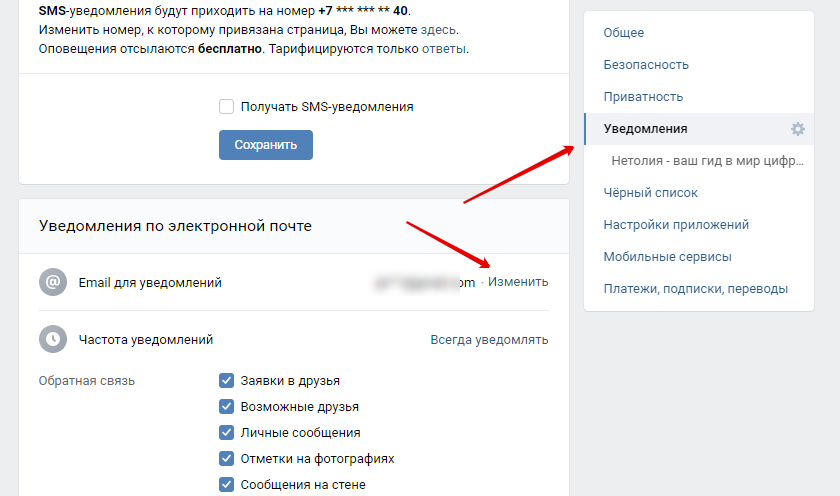Как восстановить переписку в WhatsApp после удаления: инструкция
Удаленные собеседником сообщения в WhatsApp (Ватсапе) можно восстановить и прочесть, причем безо всяких сторонних приложений – благодаря штатной функции резервного копирования, которая встроена в мессенджер.
В WhatsApp (Ватсапе) сообщения удаляются двумя путями. Первый путь заключается в удалении посланий самим отправителем, это можно сделать только в течение часа после их отправки. Второй путь заключается в автоматическом удалении всех чатов при переустановке приложения, смене смартфона или номера телефона, к которому привязан аккаунт. Сегодня мы расскажем вам как восстановить переписку WhatsApp после удаления.
Как вернуть удалённые сообщения в WhatsApp
Механизм восстановления удаленных сообщений (первый путь) в WhatsApp основан на функции резервного копирования чата, которая встроена в приложение и работает по умолчанию. Эта функция имеет временные ограничения: удалить свое послание можно лишь в течение часа после отправки. Еще эта функция позволяет восстановить удаленные сообщения, но с ограничениями, если правильно ей пользоваться.
Еще эта функция позволяет восстановить удаленные сообщения, но с ограничениями, если правильно ей пользоваться.
Если сообщение удалил отправитель, восстановить его не получится. Но можно предугадать развитие таких событий и успеть сделать резервную копию до того, как сообщения исчезнут. Для создания копии необходимо выполнить следующие действия:
РЕКЛАМА – ПРОДОЛЖЕНИЕ НИЖЕ
Запустить WhatsApp и открыть контекстное меню
Перейти в раздел «Настройки» и открыть «Чаты»
Выбрать вкладку «Резервная копия чатов»
Нажать «Резервное копирование» и дождаться окончания сохранения
Возможно, чтобы прочитать удаленное из чата сообщение, вам будет необходимо… удалить WhatsApp с устройства. Затем его следует снова установить. В таком случае весь чат восстановится из резервной копии в своем изначальном виде – вместе с исчезнувшими прежде сообщениями.
Однако этот способ работает лишь в том случае, если устройство не перезагружалось и если архив еще не успел обновиться. По умолчанию это происходит автоматически каждую ночь.
По умолчанию это происходит автоматически каждую ночь.
Как восстановить переписку в WhatsApp
Рассмотрим и второй путь, о котором мы говорили в начале материала. Как восстановить переписку WhatsApp на телефоне после удаления всех чатов при переустановке приложения, смене смартфона или номера телефона, к которому привязан аккаунт? Главное – заранее настроить автоматическое сохранение резервной копии, привязав к аккаунту WhatsApp хранилище Google Drive (если у вас Android) и iCloud (если iOS). Чтобы настроить резервное копирование нужно зайти в раздел «Резервная копия чатов» (смотрите скриншоты выше, чтобы сделать это).
Скачайте WhatsApp и откройте его на смартфоне
Введите номер телефона, к которому привязан аккаунт
Подтвердите восстановление из резервной копии и выберите нужную
Дождитесь, пока все сообщения восстановятся
Восстановить переписку WhatsApp после удаления можно, но важно заранее включить автоматическое сохранение резервной копии, чтобы у вас была возможность восстановить всю свою переписку, если вдруг это вам понадобится. По умолчанию резервные копии включают в себя текстовые сообщения, голосовые сообщения, фотографии, но не видеоролики. Это сделано для экономии пространства в облачном хранилище файлов. Но при необходимости вы можете включить сохранение видео, если считаете, что для вас важны файлы этого формата.
По умолчанию резервные копии включают в себя текстовые сообщения, голосовые сообщения, фотографии, но не видеоролики. Это сделано для экономии пространства в облачном хранилище файлов. Но при необходимости вы можете включить сохранение видео, если считаете, что для вас важны файлы этого формата.
Как восстановить переписку в ВК
Приветствую вас дорогие друзья и подписчики моего блога «Технические моменты Windows». На связи с вами в очередном выпуске в последние дни уходящего лета Дмитрий Валиахметов. У некоторых пользователей порою возникает необходимость восстановить переписку в ВК с конкретным человеком или же восстановить удаленные сообщения в чате сообщества, в котором он состоит. Как правило, сообщения, содержащие в себе некоторую важную и полезную для пользователя информацию (файлы, данные и т.д.), в какой-то момент времени могут быть удалены заведомо самим же пользователем или вообще в силу определенных не зависящих от нас обстоятельств. На первый взгляд возникает чувство тревоги в связи с тем, что сообщения безвозвратно удалены и теперь конфиденциальные файлы для пользователя, которые хранились в переписке в ВКонтакте, навсегда потеряны.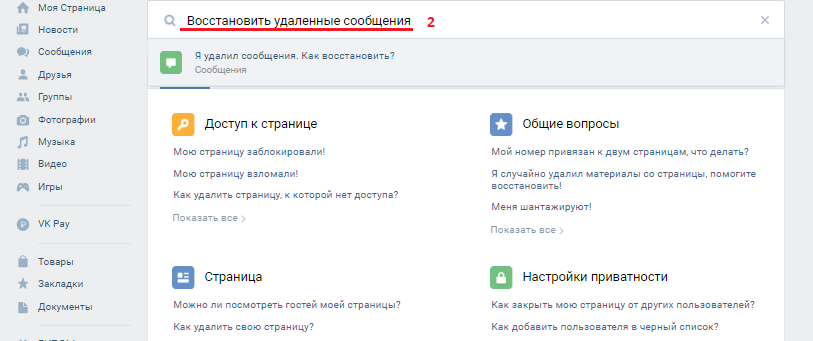 В таких вполне ожидаемых случаях пользователи нервозно начинают искать ответы на просторах в глобальной сети Интернет, в паническом состоянии вбивая в поисковую строку «Яндекс» или «Google» запрос — «Как восстановить переписку в ВК».
В таких вполне ожидаемых случаях пользователи нервозно начинают искать ответы на просторах в глобальной сети Интернет, в паническом состоянии вбивая в поисковую строку «Яндекс» или «Google» запрос — «Как восстановить переписку в ВК».
Позволяя, таким образом, своим эмоциям, а также чувствам страха и тревоги удерживать приоритет над своим разумом мы сами невольно становимся заложниками мошеннических сервисов, которые за небольшую оплату готовы восстановить переписку в вк для нас. Под видом мошеннических сервисов я подразумеваю установку стороннего нелицензированного программного обеспечения на компьютер, основной задачей которого является сбор и кража ваших учетных данных (логины, пароли и т.п.) с вашего персонального компьютера.
Ну а другой пример мошенничества это может быть прямой диалог с сами мошенником через социальные сети, который в конечном итоге с наибольшей точной вероятностью сможет не только вынудить у вас денежные средства, но и оставить оформленные на вас кредиты. Да, именно так и происходит, вам не стоит этому ухмыляться или удивляться, поскольку в наше время это не редкость и это вполне реалистичные сценарии мошенников.
Да, именно так и происходит, вам не стоит этому ухмыляться или удивляться, поскольку в наше время это не редкость и это вполне реалистичные сценарии мошенников.
На сегодняшний день, а точнее на момент написания этой статьи восстановить переписку в вк вы можете выполнить самостоятельно, соблюдая правильную и последовательную очередность восстановления удаленного диалога, скажем так с конкретным пользователем. На примере моей страницы мы с вами в сегодняшнем выпуске пошагово постараемся восстановить переписку в вк и наглядно разберем некоторые нюансы, которые необходимо знать, чтобы вы с легкостью смогли восстановить переписку в вк на своей странице социальной сети, конечно на случай, если у вас вдруг возникнет такая необходимость в будущем. Запомните — всё решаемо и поправимо, если грамотно оценивать сложившуюся ситуацию. Итак, поехали..
Как восстановить переписку в ВК?
Для начала мы с вами рассмотрим более простой способ восстановить переписку в вк. А если быть точнее, то представим себе такую ситуацию, что диалог с собеседником у нас сохранился, но последние несколько сообщений скажем так, мы по какой-то причине удалили, неважно по какой причине, просто удалили и хотим восстановить переписку в ВК с собеседником.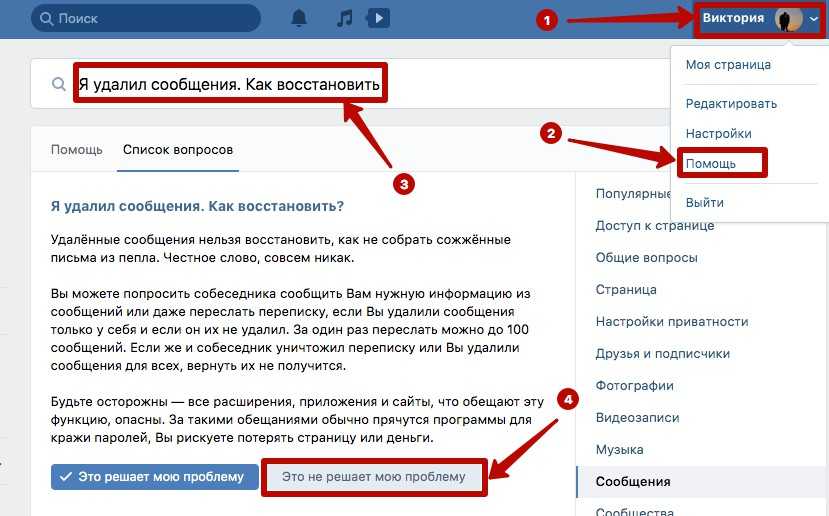 Здесь следует отметить, что благо соответствующие инструменты в социальной сети ВКонтакте нам легко позволяют выполнить подобную процедуру без какой-либо особой сложности. Все дело в том, что при удалении сообщений рядом с уведомлением появляется ссылка «Восстановить», как показано на рисунке ниже.
Здесь следует отметить, что благо соответствующие инструменты в социальной сети ВКонтакте нам легко позволяют выполнить подобную процедуру без какой-либо особой сложности. Все дело в том, что при удалении сообщений рядом с уведомлением появляется ссылка «Восстановить», как показано на рисунке ниже.
Если вы мгновенно нажмете на ссылку «Восстановить», то сообщение сразу же восстановится. Однако вам следует знать, что если вам следует восстановить переписку в вк порядка 20, 30 или даже 1000 сообщений с собеседником, то одним нажатием кнопкой «Восстановить» не получится.
Необходимо будет последовательно нажимать на каждое восстанавливаемое сообщение в переписке. Все дело в том, что поскольку в ВКонтакте на сегодняшний день еще нет такого инструмента, чтобы мгновенно сразу после удаления восстановить всю переписку в вк одним нажатием. Кроме того, вам обязательно следует запомнить, что восстановить переписку в вк к сожалению не предусмотрено в мобильной версий сайта, в этом случае необходимо будет переключиться на основную версию сайта в мобильном телефоне.
Еще важный нюанс состоит в том, что если при удалении вами нескольких сообщений в диалоге с собеседником, вы вдруг обновите страницу в ВКонтакте или перейдете на другую страницу, то ссылка «Восстановить» не появится и в этом случае мгновенно восстановить переписку в вк кнопкой «Восстановить» уже не получится.
Другой пример, допустим, вы состоите в сообществе какого-нибудь чата в вк с численностью двух и более людей и вам также необходимо восстановить удаленные вами сообщения в этом чате. Самый простой способ считается воспользоваться помощью других собеседников, чтобы они переслали вам необходимую часть диалога, поскольку у других участников сообщения сохраняются в чате социальной сети ВКонтакте.
Здесь, конечно же, есть тоже одно важное небольшое условие — удаленное вами сообщение было удалено только на вашей странице, а у остальных собеседников чата переписка осталась.
Итак, рассмотренные нами выше способы восстановления переписки в ВКонтакте выполняются, если мы с вами мгновенно восстанавливаем сообщения кнопкой «Восстановить» или прибегаем к помощи к собеседнику для пересылки удаленных сообщений с кем собственно и ведется эта переписка в социальной сети ВКонтакте.
Теперь пришло время рассмотреть другую ситуацию, а именно как восстановить переписку в вк в том случае если мы после удаления сообщения случайно перешли на другую страницу или вовсе диалог со своим собеседником был удален полностью. При этом допустим, что спустя некоторое время нам потребовалась информация из удаленного диалога. Также представим себе, что собеседник тоже очистил общий диалог с нами и пересылка сообщений собеседником, к сожалению, в таком случае уже технически невозможна. Как быть в такой ситуации? Спросите вы!
К счастью на сегодняшний день такая возможность восстановить переписку в вк существует, благодаря технической поддержке социальной сети в ВКонтакте.
1. На главной странице ВКонтакте в левой части вертикального меню перейдите по ссылке «Еще».
2. Затем из выпадающего списка потребуется перейти «Защита данных».
3. Теперь переходите во второй раздел, как показано на рисунке ниже. Пролистывайте страницу вниз и выбираете «Запросить архив».
4. Отмечаете чекбокс на «Профиль» и нажимаете отправить запрос.
5. Подтверждаете свои действия, заново введя пароль. Примерное время ожидания в моем примере около трех часов.
6. Дальше вы получите соответствующее уведомление для скачивания архива.
Как восстановить переписку в вк7. Скачанный архив необходимо будет разархивировать. Запомните, что ссылка для скачивания доступна будет не более одной недели.
Как видите, данные о вашем профиле находятся в соответствующих директориях. Нас с вами интересует папка «messages».
В этой директории хранятся ваши диалоги и беседы. Нетрудно догадаться, что название папок соответствует учетной записи ID пользователя ВКонтакте. Ну а директории, названия которых начинается с цифр «2000000» означают беседы, в которых вы когда-либо участвовали.
Таким образом, вам лишь нужно открыть папку с соответствующим профилем ID пользователя и запустить файл, который откроется в браузере.
Завершая сегодняшнюю статью «Как восстановить переписку в ВК» я бы хотел добавить, что среди многих пользователей социальной сети ВКонтакте существует ошибочное мнение о том, что восстановить переписку в ВК можно только за последние полгода, поскольку сервисы социальной сети ВКонтакте не позволяют хранить данные о профилях своих участников столь продолжительное время. На самом деле это не так и восстановить различные данные своего аккаунта ВКонтакте (сообщения, фото- и видеоматериалы) из архива через службу поддержки ВКонтакте вы можете вернуть за последние пять и даже семь лет, а то и больше. В моем примере восстановились целые удаленные диалоги с сообщениями, фото- и видеоматериалы с 2013 года.
На самом деле это не так и восстановить различные данные своего аккаунта ВКонтакте (сообщения, фото- и видеоматериалы) из архива через службу поддержки ВКонтакте вы можете вернуть за последние пять и даже семь лет, а то и больше. В моем примере восстановились целые удаленные диалоги с сообщениями, фото- и видеоматериалы с 2013 года.
В настоящее время сейчас, конечно же, существуют многие расширения для браузера, которые тоже весьма неплохо себя зарекомендовали и прекрасно справляются с восстановлением удаленных диалогов, однако в этой рубрике я решил не нагружать вас дополнительной информацией и рассказал про несколько наиболее распространенных способов восстановления переписки в ВК.
На этом сегодняшнюю рубрику я завершаю и если у вас возникли вопросы или пожелания, то вы можете задавать их в комментариях. Желаю всем отличного летнего настроения и до скорой встречи в новом выпуске на блоге «Технические моменты Windows»!
Как продлить срок службы аккумулятора смартфона?
где скачать и куда установить?
В наше время сложно найти человека без аккаунта в социальной сети. Страница Вконтакте, ОК, Facebook — что-то из разряда must have. Социальная сеть ВКонтакте особенно популярна на постсоветском пространстве. Чем привлекает этот ресурс? Все просто:
Страница Вконтакте, ОК, Facebook — что-то из разряда must have. Социальная сеть ВКонтакте особенно популярна на постсоветском пространстве. Чем привлекает этот ресурс? Все просто:
- общаться, обмениваться информацией с помощью различных инструментов, например, таких как чтение сообщений в ВК — личная переписка или групповой чат;
- создать сообщество по интересам или присоединиться к существующему;
- найти старых знакомых, друзей, одноклассников, однокурсников, родственников — всех, с кем хочется поддерживать связь. Чтобы хотя бы изредка читать сообщения ВКонтакте и узнавать, что происходит в жизни близких людей;
- делиться эмоциями, переживаниями, мыслями и впечатлениями с окружающими, меняя статусы;
- обмен аудио, видео и другими файлами — полезные ссылки или личный опыт;
- и даже продавать и покупать услуги или товары.
Как читать чужую переписку и сообщения в ВК?
Несмотря на законодательные или моральные нормы, иногда возникает необходимость прочитать чужое сообщение.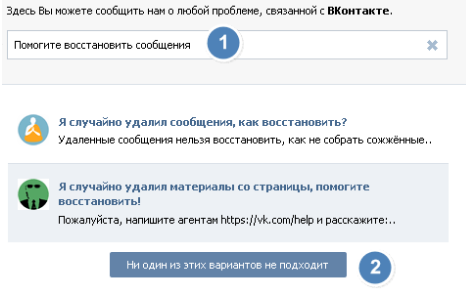 У каждого свои причины: забота о ребенке, подтверждение доверия к второй половинке, желание подшутить над друзьями.
У каждого свои причины: забота о ребенке, подтверждение доверия к второй половинке, желание подшутить над друзьями.
Обратите внимание, что разработчики ресурса постарались обеспечить максимально возможную защиту программы от взлома. Понимая, что любопытным пользователям социальных сетей в любом случае интересно, как читать чужие посты в ВК, создатели ресурса приложили титанические усилия для защиты. Так что заботливому родителю проще пользоваться родным телефоном или персональным компьютером. Скорее всего, сохраненный пароль и логин позволят вам заходить на страницу социальной сети и просматривать сообщения.
Будьте осторожны! Неизвестные люди, желая подшутить или «насолить», также могут спросить у поисковика, как прочитать чужую переписку в ВК. Они реализуют идею, взламывая учетную запись, используя ваш E-mail и номер мобильного телефона.
Первое, что сделают «шутники» — взломают электронную почту. Тогда они получат доступ к почтовому ящику, отправив запрос на восстановление пароля.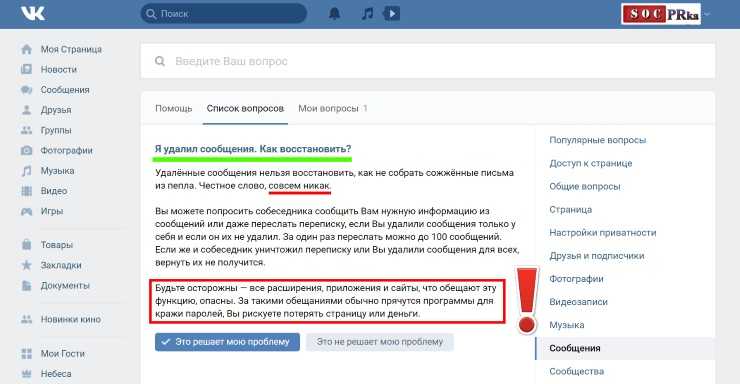 Возможно, их планам помешает тот факт, что перед этим им придется взломать пользовательское «мыло», что ох как сложно!
Возможно, их планам помешает тот факт, что перед этим им придется взломать пользовательское «мыло», что ох как сложно!
Мошенники часто прибегают к составлению поддельных писем от сервиса. Присылают письмо якобы из службы поддержки с просьбой дать логин и пароль для восстановления доступа к странице. Вы точно не попадетесь на их удочку, если запомните эту информацию, и не поддадитесь на уловку.
Последний шанс для врагов совершить злое дело — подобрать пароль через приложения. Для реализации затеи им нужен только логин и некая программа, которая методом случайных комбинаций подберет пароль для входа в аккаунт. Несмотря на усилия разработчиков, затея может затянуться и не принести результата.
Как читать чужие посты в ВК
Сторонние программы, обещающие предоставить возможность читать чужую переписку ВК. Еще один альтернативный метод, который поможет «быть в курсе событий» и ответить на вопрос «как прочитать чужую переписку в контакте», — программа-шпион ВКонтакте. Он работает только с идентификатором пользователя и обещает предоставить доступ к личной переписке. Обратите внимание: приложение не работает в паре с вирусными программами. Если отключить антивирус, у программы будет шанс сделать свое черное дело, а если включить, то антивирусное спасение тут же заблокирует всякие любопытные программы, нарушающие вашу личную свободу и личное пространство.
Он работает только с идентификатором пользователя и обещает предоставить доступ к личной переписке. Обратите внимание: приложение не работает в паре с вирусными программами. Если отключить антивирус, у программы будет шанс сделать свое черное дело, а если включить, то антивирусное спасение тут же заблокирует всякие любопытные программы, нарушающие вашу личную свободу и личное пространство.
Но хакеры не останавливаются на достигнутом. Они придумали еще одно условие для запуска программы. Это можно сделать, отправив сообщение на указанный разработчиками номер. К сожалению, после этого все деньги с мобильного пропадают и баланс становится отрицательным.
Также есть онлайн-сервисы для чтения корреспонденции. Все сводится к тому, что любой заинтересованный в чтении чужих постов должен предоставить программе доступ к своей странице. В результате таких экспериментов вы теряете собственный аккаунт, теряете к нему доступ. Не теряйте бдительности!
Прочитать чужое сообщение ВКонтакте с помощью Reptilicus
Программа Reptilicus — шпион ВКонтакте #1
Несмотря на трудную задачу, прочитать сообщение ВКонтакте возможно — нужно только скачать и установить приложение Reptilicus . .. Разработчики программы уверяют: планов по созданию шпиона ВК не было — продукт работает только во благо, облегчая жизнь и экономя нервы родителей, знающих, с кем связался их ребенок. Также программа поддерживает стандартные функции социальных сетей: обмен личными сообщениями или комментариями в публичных обсуждениях и микроблогах, отслеживание новостных лент и активности друзей и групп по интересам.
.. Разработчики программы уверяют: планов по созданию шпиона ВК не было — продукт работает только во благо, облегчая жизнь и экономя нервы родителей, знающих, с кем связался их ребенок. Также программа поддерживает стандартные функции социальных сетей: обмен личными сообщениями или комментариями в публичных обсуждениях и микроблогах, отслеживание новостных лент и активности друзей и групп по интересам.
Приложение легко установить, удобно пользоваться и получать доступ к настройкам. После скачивания и установки программы Reptilicus данные сразу же начнут поступать в личный кабинет, который откроется после регистрации.
Как я могу читать чужие посты в ВК?
Принцип работы регистратора Reptilicus прост — приложение перехватывает сообщения и отправляет их на компьютер со скриншотами. Также можно настроить копирование сообщений со скриншотами только в конкретное приложение (например, в Skype). Электронная почта, на которую будет отправлена информация, указывается при установке.
Reptilicus — единственная программа, перехватывающая сообщения из всех популярных мессенджеров: WhatsApp, Viber, Telegram, Imo и Gem4me, ВКонтакте, Instagram, Одноклассники, Facebook, KateMobile для ВКонтакте, Skype. Помимо функции чтения чужих сообщений ВК, Reptilicus способен предотвращать потерю данных и утечку важной информации.
В случае кражи телефона или утери , а также если по определенным причинам вам необходимо отследить человека по мобильному — Reptilicus также придет на помощь. Помимо функций, аналогичных функциям шпиона для ВК, программа умеет отслеживать входящие и исходящие звонки, дублировать мобильные сообщения, отслеживать перемещение другого человека по сотовому телефону для поиска пропавшего телефона.
При необходимости — например, при утере телефона, с помощью Reptilicus можно удаленно заблокировать мобильный или удалить все данные. Кроме того, приложение может удаленно управлять файловой системой. Настроив функции, вы сможете получать по расписанию SMS на адрес электронной почты, архивировать звонки и сообщения, отправлять уведомления о звонках, записывать аудио окружающих звуков и телефонных разговоров.
Reptilicus реагирует на определенные слова или фразы, после чего автоматически включается микрофон и проверяются мобильные сообщения. Приложение отправляет аудиофайлы по электронной почте, архивирует сообщения из мессенджеров ВКонтакте, WhatsApp, Одноклассники, Viber, Kate Mobile и т.д. И это далеко не полный список особенностей, которыми выделяется Reptilicus. Функция может оказаться очень полезной. записи телефонных разговоров .
Рептиликус предназначен для архивирования данных. С ней можно читать переписку ВК и СМС, прослушивать телефонные звонки, отслеживать перемещения, получать информацию — не афишируя ее перед объектом.
На все ваши вопросы — ответят наши консультанты!
Восстановление удаленных файлов или папок с сетевого диска в Windows
Если вы когда-либо удаляли файлы и папки с сетевого диска в Windows 11/10 , вам может быть интересно, можно ли восстановить эти файлы до того, как они исчезнут навсегда.
Видите ли, есть несколько решений этой проблемы, все из которых мы намерены обсудить в этой статье. Решения здесь просты для понимания и займут у вас всего несколько минут, если вы готовы проявить терпение.
Восстановить удаленные файлы с сетевого диска намного проще, чем вы могли себе представить. Следующие решения помогут вам достичь ваших целей:
- Восстановление удаленных данных из общей папки с помощью предыдущей версии
- Проверка корзины
- Восстановление данных с помощью программного обеспечения
1] Восстановление удаленных данных из общей папки с помощью предыдущей версии
Этот метод работает, если вы включили предыдущие версии для восстановления файлов, и файлы не были удалены за последние 7 дней, поэтому давайте посмотрим, что нужно сделать здесь.
- Перейдите к местоположению файла на вашем компьютере с Windows 11.
- Скорее всего, вам придется открыть File Explorer , чтобы сделать это.

- Оттуда щелкните файл правой кнопкой мыши и выберите Восстановить предыдущие версии .
- Нажмите на последнюю версию файла перед его удалением.
- Нажмите на опцию Открыть .
- После этого прокручивайте, пока не найдете удаленный файл.
- Щелкните правой кнопкой мыши и выберите Копировать .
Вставьте скопированный файл в нужное место на вашем компьютере с Windows 11, и все.
Таким образом вы можете восстановить предыдущие версии файлов и папок.
2] Проверка корзины
Следующий способ — проверить корзину удаленного компьютера. Для тех, кому интересно, удаленный компьютер является ведущим компьютером в общей сети. Любой файл, удаленный в этой общей сети, мгновенно попадет в корзину.
- Для начала вы должны найти и открыть Корзину .
- Найдите файлы, которые вы хотите восстановить.
- Щелкните файл правой кнопкой мыши, затем выберите Восстановить через контекстное меню.

Файл будет отправлен туда, откуда он пришел.
3] Восстановление файлов с помощью программного обеспечения для восстановления данных
Вы можете запустить профессиональное программное обеспечение для восстановления данных на удаленном компьютере для сканирования сетевого диска
Все перечисленное выше программное обеспечение можно загрузить и использовать бесплатно. Есть платные варианты, которые предлагают дополнительные функции.
READ : Не удалось повторно подключить все сетевые диски в Windows
Как получить доступ к файлам на сетевом диске?
Сначала вы должны открыть File Explorer , затем перейти к This PC . После этого выберите правильную букву диска и в поле Папка введите путь к папке или компьютеру. Кроме того, вы можете нажать Browse , чтобы найти компьютер или папку. Нажмите кнопку Finish , чтобы завершить задачу.
Как показать скрытые файлы на сетевом диске?
Перейдите в поле Поиск и введите Папка , затем выберите Параметры папки в результатах поиска. Перейдите на вкладку View и в разделе Advanced settings нажмите Show Hidden Files , Folders и Drives . Выберите опцию OK , и все.
Есть ли корзина для сетевых дисков?
Когда файл намеренно или случайно удаляется, что происходит с такими файлами, которые обычно хранятся в сети или подключенной сети? Файл будет удален навсегда, потому что он не может пройти через корзину локального компьютера или сервера, и это если корзина изначально не была включена на общем устройстве. Данные, хранящиеся на диске, теряются, и единственный способ избежать подобных проблем — включить корзину на подключенном сетевом диске.
Как включить корзину на подключенном сетевом устройстве?
Для начала необходимо подключить сетевой диск непосредственно к общему сетевому ресурсу, который вы планируете использовать в будущем.